1、以下面这张幻灯片为例,我们希望的播放顺序是点击鼠标后按01 -04的顺序依次显示。
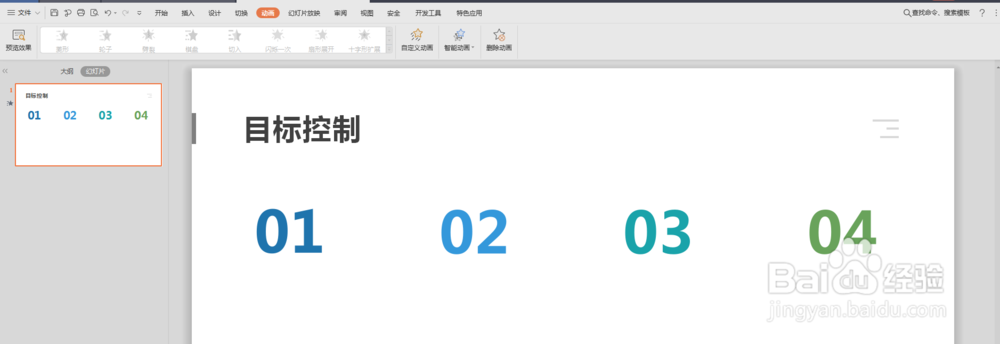
2、可是现在在播放时顺序却是错乱的。当点击幻灯片播放时,先出现的却是04。要怎么调整过来了。
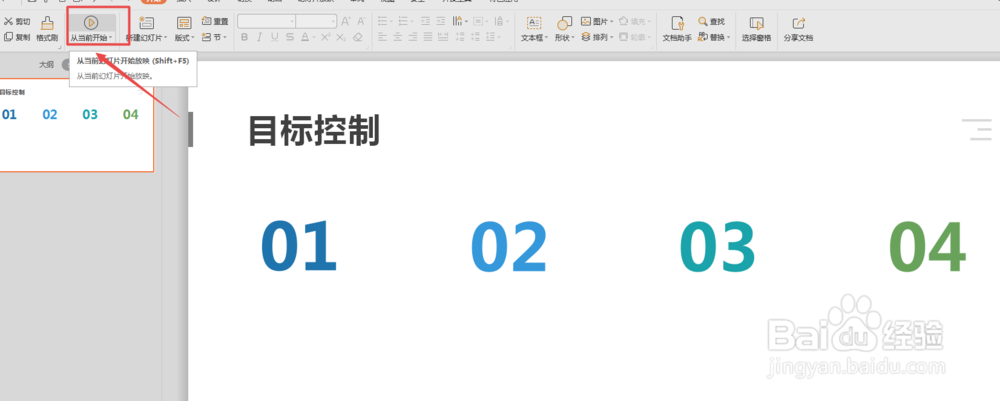

3、首先找到上方工具栏中的动画里面的自定义动画,弹出对应编辑的对话框后。

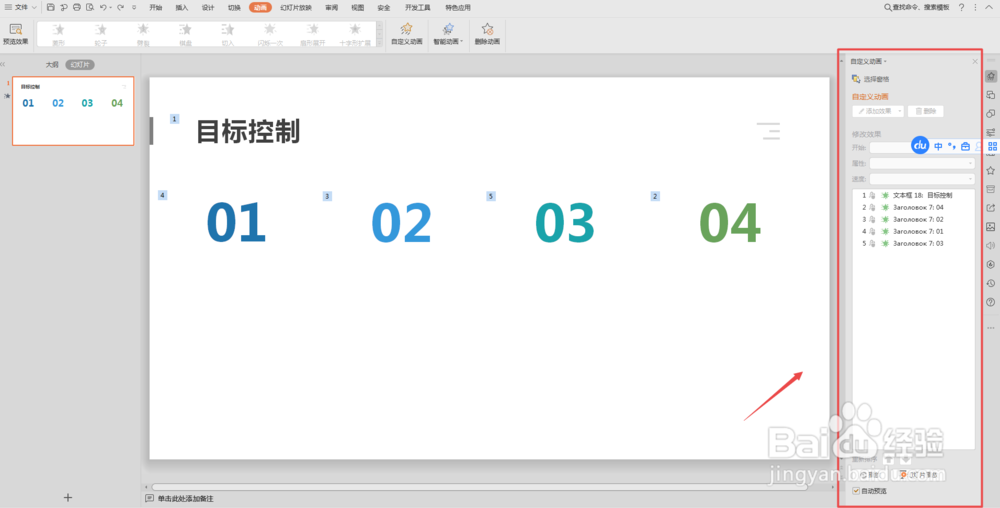
4、让我们再点击幻灯片页面的时候,会发现页面上会有对应动画效果的数字小标。01对应的效果是4。
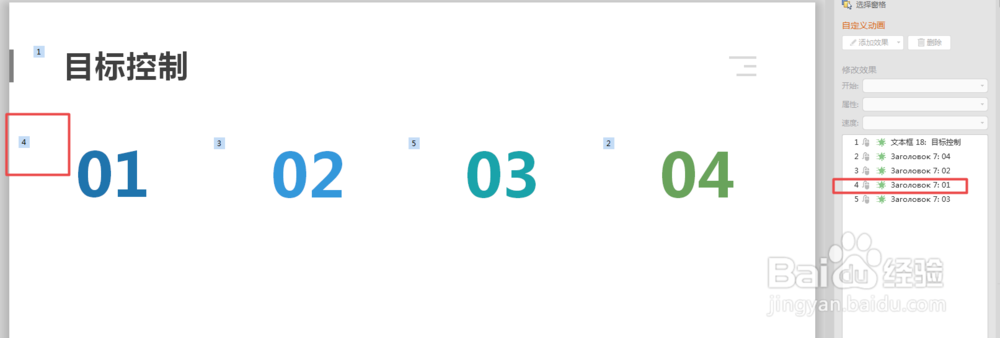
5、这时我们可以直接在右边的对话框中直接用鼠标选中,把它拖动1的下面。这样就把01的播放顺序调到了前面。
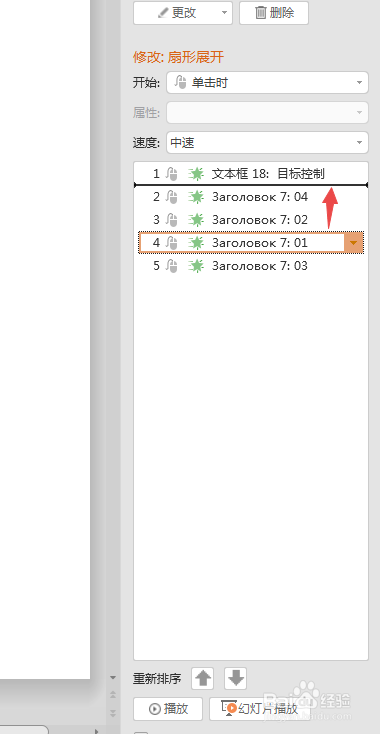
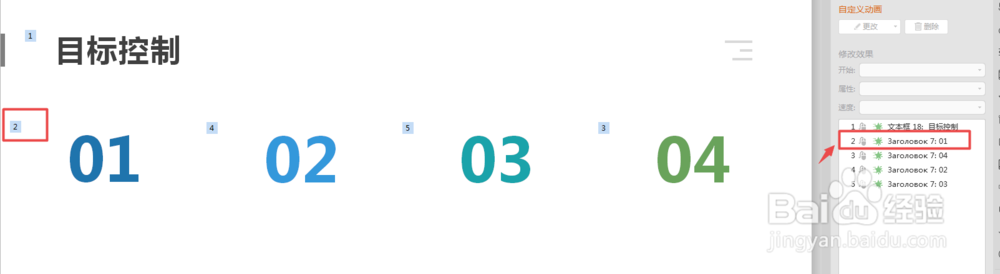
6、大家注意一下如果右键单击动画里面播放效果要选从上一个之后开始,如果选择从上一个开始,点击鼠标时就会和上一个动作同时播放。

